Kontrollpanelen är ett utmärkt sätt att få tillgång till musikkontroller och grundläggande iPad-inställningar var som helst på iPad, inklusive när du spelar ett spel, surfar på Facebook eller surfar på nätet. Du kan också öppna iPads kontrollpanel från låsskärmen, vilket är utmärkt om du vill sänka volymen eller hoppa över en låt.
Dessa instruktioner gäller enheter som kör iOS 12 eller senare.
Hur man öppnar kontrollpanelen på iPad
Kontrollpanelen har bytt plats lite under de senaste uppdateringarna, men du kommer åt den genom att svepa ner från det övre högra hörnet på skärmen oavsett vilken app du använder på din iPad. På låsskärmen som visas när du har väckt din iPad, men innan du låser upp den, syns en horisontell linje i det hörnet, under klockan och batteriindikatorerna.
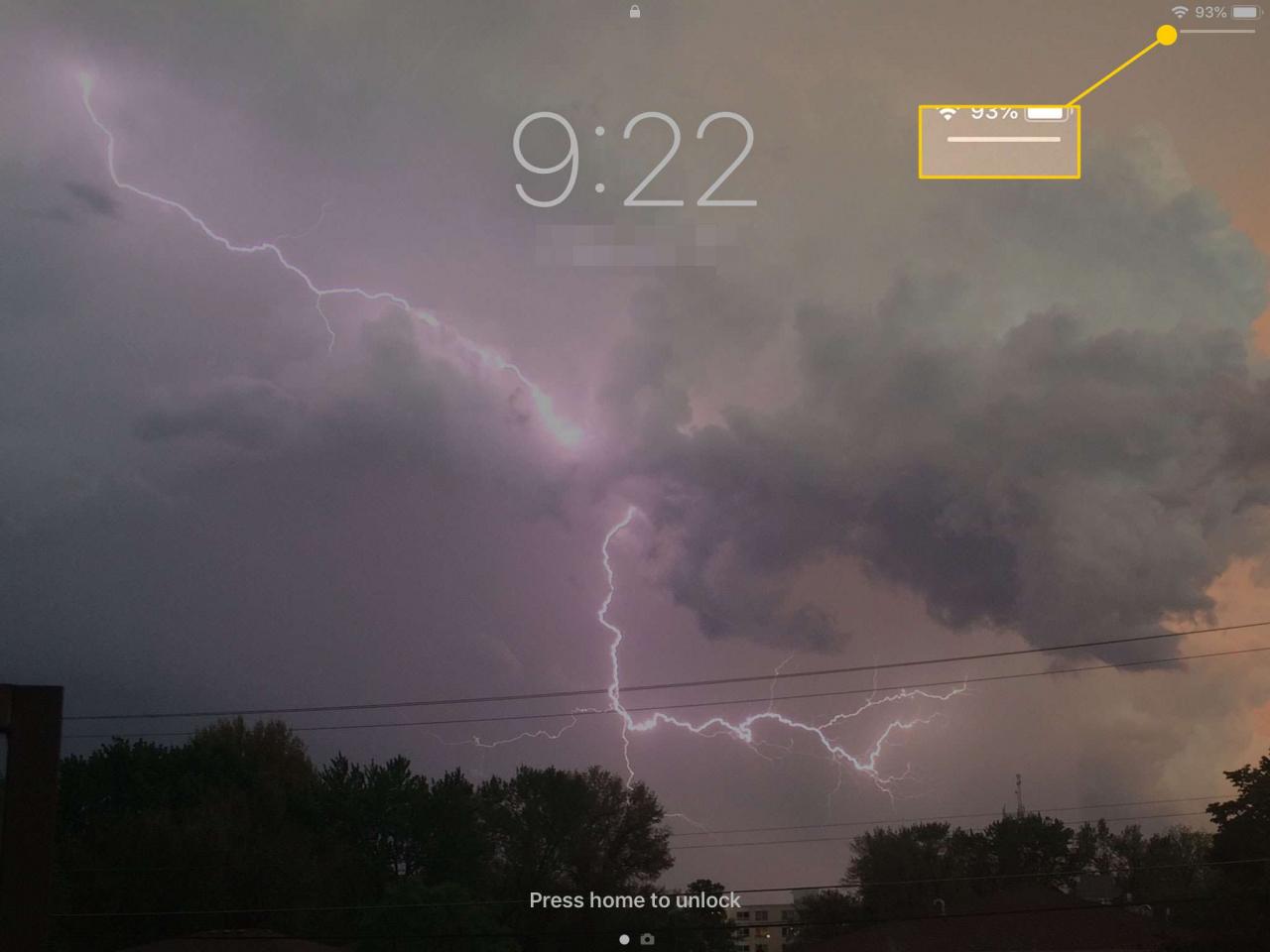
Hur man använder kontrollpanelen
Kontrollpanelen ger dig snabb åtkomst till olika inställningar som flygplansläge och musikreglage. Vissa utvidgas om du trycker på och håller ned dem. Till exempel kommer det första avsnittet som innehåller flygplansläge att dyka upp och visa ytterligare information om varje knapp i den. Med den utökade vyn kan du förhandsgranska fler kontroller i panelen.

- Flygplansläge - Denna funktion stänger av all kommunikation på iPad, inklusive Wi-Fi och dataanslutningen.
- AirDrop-inställningar - AirDrop är en bekväm funktion som låter dig snabbt dela foton och webbplatser med någon som är i samma rum. Du kan komma åt delningsfunktionerna via iPad-knappen Dela. På kontrollpanelen kan du stänga av AirDrop, ställa in att den endast ska ta emot innehåll från kontakter eller slå på den för alla.
- Wi-Fi - Om du har en iPad med en 4G-dataanslutning kan det ibland vara långsammare att få en svag Wi-Fi-signal när din 4G-dataanslutning skulle bli mycket snabbare. Denna enkla åtkomst för att stänga av Wi-Fi sparar dig från tid från att leta igenom dina iPad-inställningar.
- Bluetooth - Bluetooth kan använda upp batteriet snabbt om du låter det vara på hela tiden. Med den här inställningen kan du stänga av Bluetooth snabbt för att spara ström.
- Musikkontroller - Dessa kontroller inkluderar standardknapparna för uppspelning, paus och hoppa över. Om du håller fingret nere på musikreglagen kan du med det förstorade fönstret hoppa till en viss punkt i den aktuella låten, justera volymen, dela musiken till Apple TV eller öppna appen Musik.
- Ljusstyrka - Att justera ljusstyrkan är ett utmärkt sätt att spara batteritid, men ibland kan skärmen vara för mörk för att se saker, då kan du höja upp ljusstyrkan. Kontrollcentret ger dig snabb åtkomst till ett skjutreglage.
- Volym - Det snabbaste sättet att justera volymen på din iPad är att använda de fysiska volymknapparna längs kanten på iPaden. Men du kan också komma in i kontrollcentret och ändra det där.
- AirPlay - Apples AirPlay-funktion låter dig skicka ljud och video och dela din skärm med en AirPlay-aktiverad enhet. Du kan använda AirPlay med Apple TV för att skicka video från appar som Netflix eller Hulu till din TV. Det kan också spegla hela din iPad-skärm. Du kan aktivera skärmspegling med den här kontrollen.
- Lås orientering - IPadens förmåga att automatiskt orientera sig är stor om du inte håller den i precis rätt vinkel. Ibland kan man sitta eller ligga i en vinkel där iPaden inte vill orientera sig rätt. Den här knappen löser detta dilemma.
- Tyst - Behöver du döda ljudet på din iPad snabbt? Mute-knappen gör tricket.
- Stör ej- En annan funktion som är mer användbar för telefoner, Stör ej, kan fortfarande vara praktisk om du får många Facetime-samtal.
- Timer / Klocka - Den här knappen öppnar Klocka-appen, där du kan ställa in en timer, ett larm eller köra stoppuret.
- Kamera - Om du ibland fumlar och försöker komma ihåg var du flyttade kameraikonen på startskärmen har du nu snabb åtkomst till den på kontrollpanelen. Och om du vill ta en selfie, håll fingret nere på kameraknappen tills den aktiverar den framåtvända kameran.